Gmailの受信時間・表示がおかしい!?カンタンに正しい時間に戻す方法
現在、Gmailの受信時間がずれる現象が報告されているようです。(2021/2)
この記事では
- 「Gmailの受信時間・表示がおかしい」
- 「Gmailの日時がずれている」
- 「Gmailの時刻設定を変更したい」
といった悩みを解決する方法について解説します。
ちなみにGmail以外にもChromeで時間・日程関連のトラブルが発生している場合、今回紹介する方法で解決できる可能性があります。
Gmailの受信時間がずれる原因
Gmailの受信時間がずれる原因は1月19日にリリースされたWindows版「Google Chrome 88」の新しいバージョンによる影響のようです。
そのため「Microsoft Edge」など他のブラウザではこの現象は起こっておらず、仮にChrome以外のブラウザでGmailの受信時間がおかしい場合は、今回の件とは原因は異なります。
参考:Windows版「Google Chrome 88」に時刻が正しく表示されない現象 ~タイムゾーンの問題か
https://forest.watch.impress.co.jp/docs/news/1302470.html
Gmailの受信時間を正しい時間に戻す方法
1番簡単な解決方法はWindowsのタイムゾーン設定を別の国にした後に、また日本に戻す方法です。
タイムゾーンを日本以外に変更する
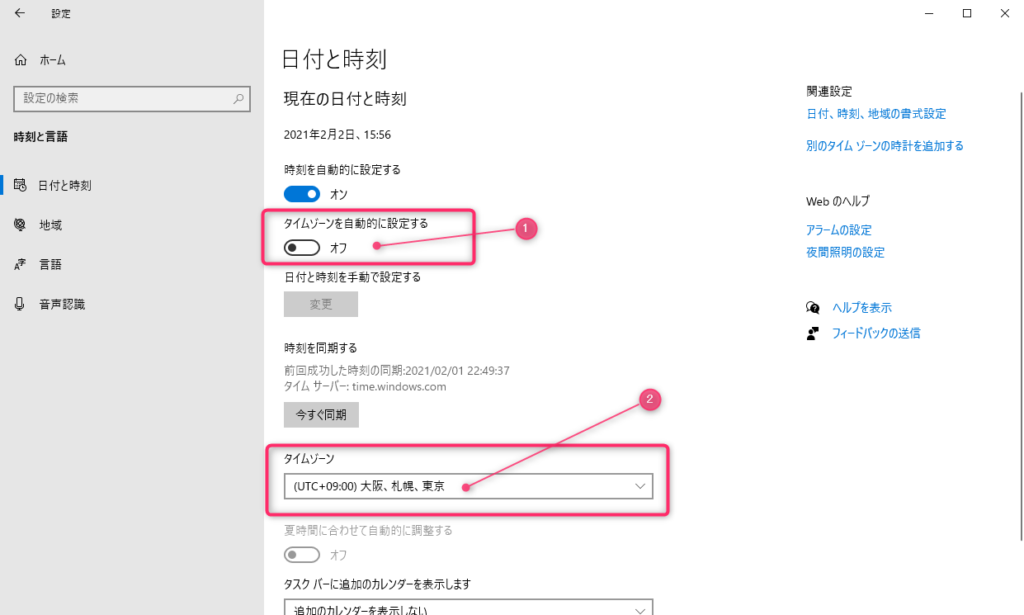
Windows設定 > 時刻と言語
- 「タイムゾーンを自動的に設定する」をオフにする
- タイムゾーンで日本以外を選択する
「タイムゾーンを自動的に設定する」をオン
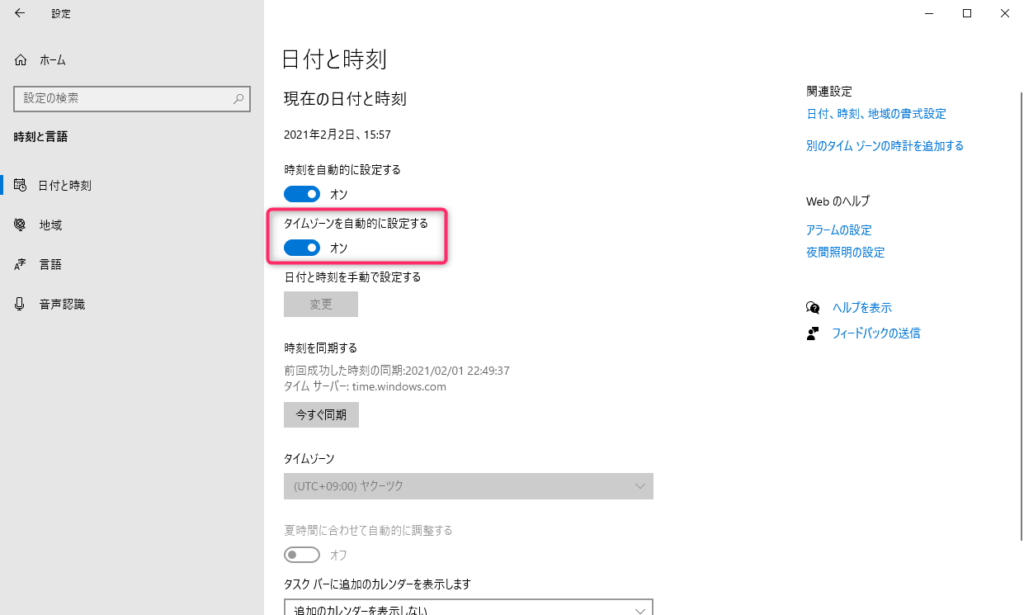
タイムゾーンで日本以外を選択した状態で「タイムゾーンを自動的に設定する」をオンにする。
日本時間に戻す
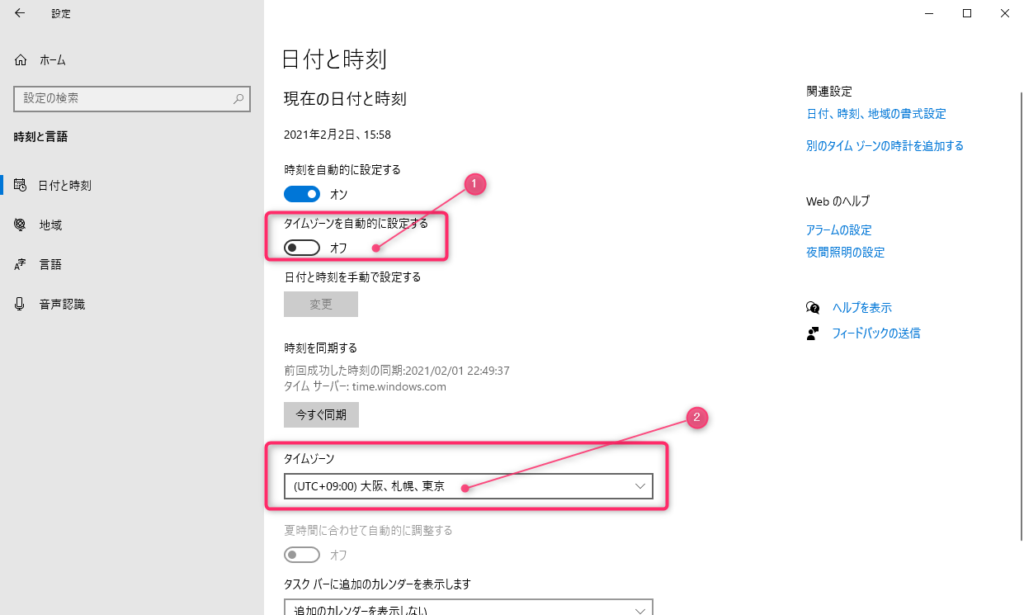
- 「タイムゾーンを自動的に設定する」をオフにする
- タイムゾーンで日本「(UTC +09:00)大阪、札幌、東京」を選択する
再度「タイムゾーンを自動的に設定する」をオン
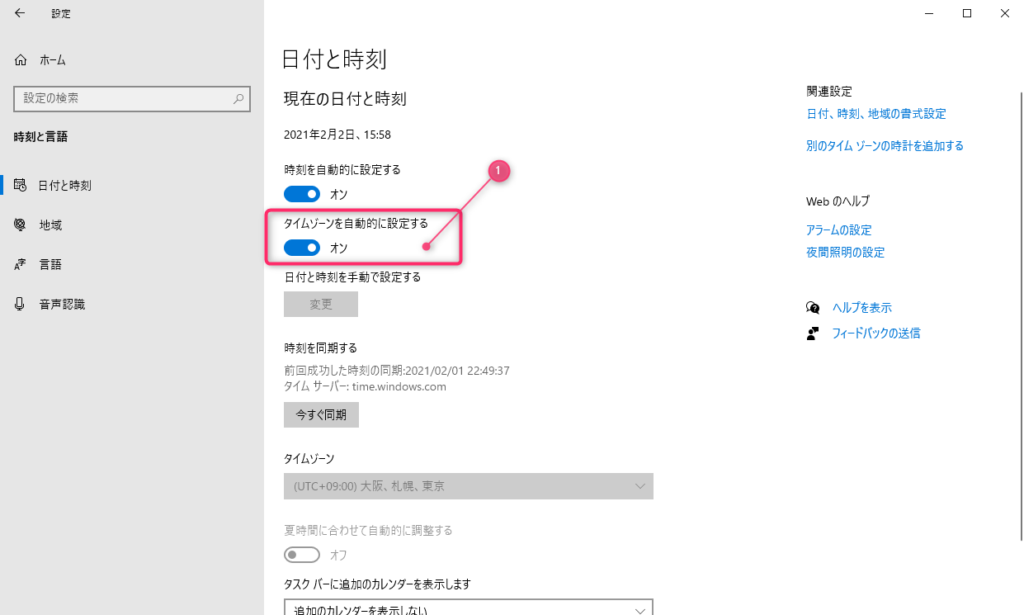
タイムゾーンを日本にした状態で「タイムゾーンを自動的に設定する」をオンにします。
これでGmailの受信時間が正常に戻っているはずです。
